URL to Markdown 转换器使用指南:最佳实践与技巧分享
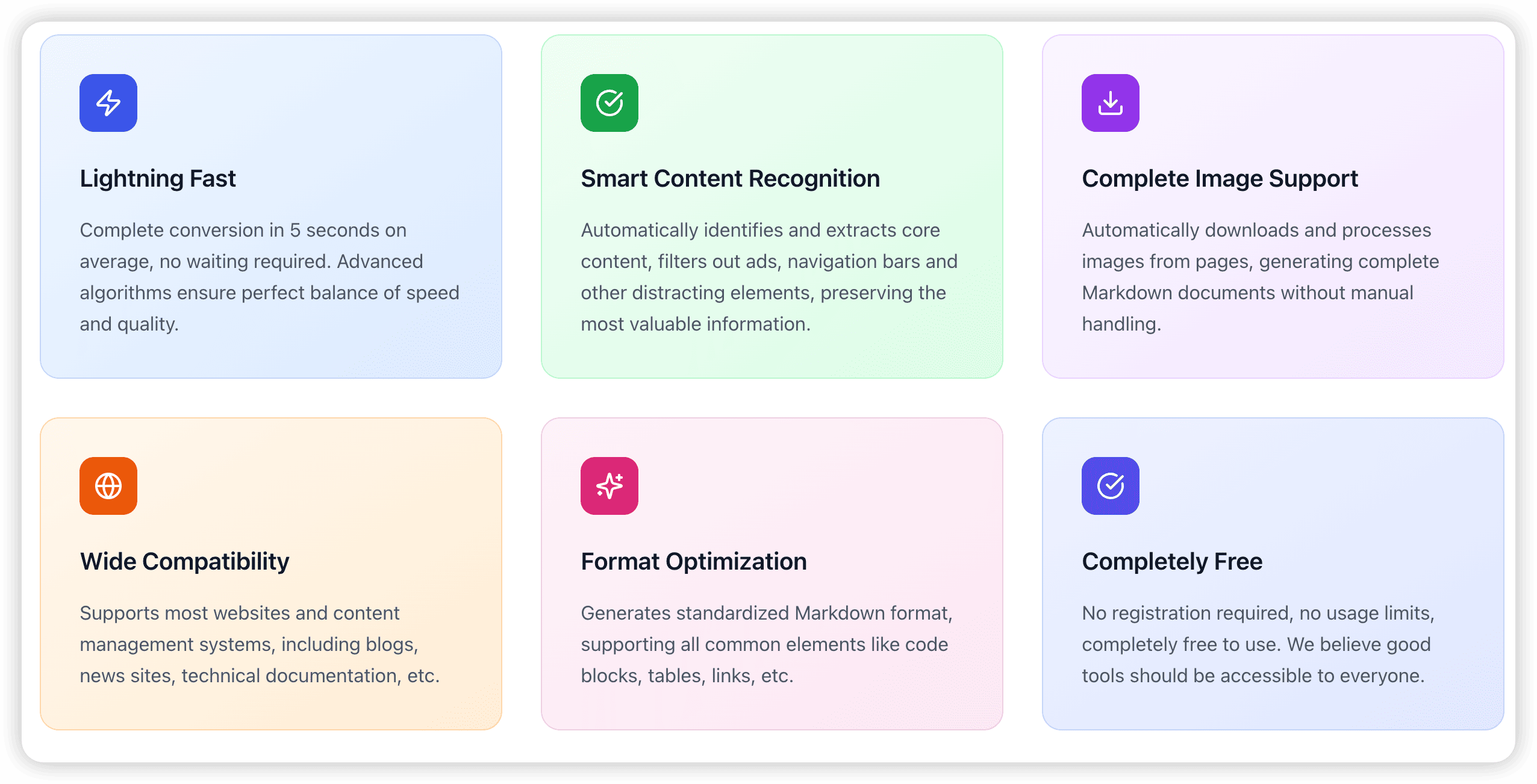
tutorial
markdown
productivity
tips
best-practices
详细的使用指南,教您如何充分利用 URL to Markdown 转换器,包含实用技巧、最佳实践和常见问题解答。
快速上手指南
如果您是第一次使用 URL to Markdown 转换器,这份指南将帮助您快速掌握所有功能,并分享一些实用的技巧。
基础操作流程
-
准备工作
- 确保您有要转换的网页链接
- 检查网页是否可以正常访问
- 建议先浏览一遍网页内容
-
开始转换
- 复制完整的网页地址(包含 https:// 或 http://)
- 粘贴到输入框中
- 点击"转换"按钮
-
查看结果
- 等待 3-5 秒完成转换
- 查看转换统计信息(字符数、行数)
- 预览 Markdown 内容
-
获取文件
- 在线编辑内容(如需要)
- 点击"复制"获取文本
- 点击"下载"获取 .md 文件
高级使用技巧
1. 选择合适的网页内容
✅ 推荐转换的网页类型:
- 技术博客和教程
- 新闻文章和报道
- 学术论文和研究报告
- 产品文档和说明
- Wikipedia 页面
- Medium、知乎等平台文章
❌ 不适合转换的网页:
- 主要由图片组成的页面
- 需要 JavaScript 动态加载的内容
- 登录后才能访问的页面
- 视频播放页面
2. 优化转换效果
获得更好转换结果的方法:
- 使用文章的直接链接:避免使用首页或列表页链接
- 选择桌面版网页:移动版网页可能缺少完整内容
- 避开广告密集页面:虽然我们会过滤广告,但过多广告可能影响识别
- 检查页面完整性:确保页面已完全加载
3. 转换后的编辑技巧
转换完成后,您可以直接在页面上编辑 Markdown 内容:
常见编辑需求:
- 调整标题层级
- 删除不需要的链接
- 添加自己的注释
- 重新组织内容结构
Markdown 格式提示:
# 一级标题
## 二级标题
### 三级标题
**粗体文本**
*斜体文本*
- 无序列表项
1. 有序列表项
[链接文本](URL)

实际应用场景
场景 1:学术研究
需求:整理研究资料,创建文献摘要
操作步骤:
- 转换相关学术文章或报告
- 编辑内容,提取关键信息
- 添加自己的笔记和标注
- 下载保存到研究文件夹
小贴士:为文件使用统一的命名规则,如 研究主题-作者-日期.md
场景 2:技术学习
需求:保存技术教程,离线学习
操作步骤:
- 转换技术博客或文档
- 保留代码示例和重要概念
- 添加自己的理解和问题
- 整理到个人知识库
小贴士:可以创建不同技术栈的文件夹分类保存
场景 3:内容创作
需求:收集写作素材,参考优秀文章
操作步骤:
- 转换行业相关的优质文章
- 提取有价值的观点和数据
- 重新组织内容结构
- 作为创作参考资料
小贴士:记得标注原文来源,尊重版权
场景 4:工作汇报
需求:整理行业报告,制作工作文档
操作步骤:
- 转换相关行业报告或新闻
- 提取关键数据和趋势
- 整理成结构化文档
- 用于团队分享或汇报
常见问题解答
Q: 转换失败怎么办?
A:
- 检查网址是否正确完整
- 确认网页可以正常访问
- 尝试使用网页的桌面版本
- 如果是需要登录的页面,请先登录后复制链接
Q: 转换结果不完整?
A:
- 某些网站使用动态加载,可能无法获取完整内容
- 尝试等待页面完全加载后再复制链接
- 检查是否有反爬虫保护
Q: 图片无法显示?
A:
- 图片链接会保留在 Markdown 中
- 某些网站的图片可能有防盗链保护
- 可以手动下载图片并更新链接
Q: 如何批量转换?
A:
- 目前支持单个页面转换
- 建议使用浏览器书签功能批量保存链接
- 然后逐个进行转换
文件管理建议
命名规范
建议使用以下命名格式:
网站名-标题-日期.md分类-主题-序号.md项目名-文档类型-版本.md
文件夹结构
📁 Markdown文档/
├── 📁 技术学习/
│ ├── 📁 前端开发/
│ ├── 📁 后端开发/
│ └── 📁 工具使用/
├── 📁 行业资讯/
├── 📁 学术研究/
└── 📁 个人笔记/
版本控制
- 对于重要文档,建议使用 Git 进行版本控制
- 定期备份到云存储
- 使用 Markdown 编辑器的同步功能
进阶应用
与其他工具结合使用
1. 配合 Obsidian
- 导入到 Obsidian 知识库
- 建立文档间的关联
- 使用标签系统分类
2. 配合 Notion
- 导入到 Notion 数据库
- 添加属性和标签
- 建立工作流程
3. 配合 GitHub
- 提交到 GitHub 仓库
- 使用 Issues 和 Wiki 功能
- 团队协作和分享
自动化工作流
虽然我们的工具目前是手动操作,但您可以:
- 使用浏览器书签快速访问
- 建立固定的处理流程
- 结合其他自动化工具
总结
URL to Markdown 转换器是一个强大而简单的工具,掌握了这些技巧后,您可以:
- 高效地整理和管理网络内容
- 建立个人知识库和资料库
- 提升工作和学习效率
- 创建结构化的文档资料
开始使用这些技巧,让您的内容管理工作变得更加高效!